Успех мероприятия во многом зависит от качества рекламной кампании. И ключевую роль тут играет афиша. Печатный плакат или объявление в соцсетях позволяют не только оповестить публику о предстоящем событии, — выступлении музыкальной группы, спортивном матче, вебинаре — но и передать настроение всего мероприятия. Сегодня расскажем, как сделать рекламный плакат самостоятельно.
Подготовка к оформлению афиши
Помните, что в дизайне афиш, как нигде, работает «правило трех секунд». Многочисленные исследования показывают, что именно этот короткий временной промежуток требуется человеку для оценки полезности визуального контента. Поэтому так важно при создании афиши продумать все нюансы, чтобы плакат получился лаконичным, но информационным.
Определение тематики и изучение целевой аудитории
Важно, какое мероприятие вы рекламируете — концерт классической музыки или рок-баттл, спортивные соревнования или поэтический вечер, обучающий семинар или развлекательный квиз. В зависимости от темы, ваш плакат будет рассчитан на людей разных поколений, социальных групп, интересов. Поэтому и стилистическое решение афиши должно отличаться.

Если мероприятие рассчитано на молодежь, можно использовать авангардные, даже провокационные приемы привлечения внимания. Но они не подойдут для людей старшего поколения.

Сбор материалов
В идеале, потенциальные посетители мероприятия должны получить всю необходимую информацию из наружной рекламы. Афиша должна содержать:
- Название события — хорошо, если оно будет оригинальным, привлекающим внимание и запоминающимся. Но не переусердствуйте в креативе — заголовок должен точно отражать суть события и не вводить в заблуждение. Можно указать тематику.
- Информация о выступающих — артистах или спикерах. Укажите их имена или название групп.
- Логотипирование и брендинг — вам потребуется эмблема организации, проводящей мероприятие, площадки (клуба, развлекательного или учебного заведения), предоставляющей место. Если у выступающих (артиста, группы) есть собственный логотип, желательно, чтобы название было воспроизведено в фирменном стиле.
- Организационные моменты — дата, время, место проведения. Также можно указать способы приобретения билетов на мероприятие.
- Контактная информация — наименование компании-организатора, телефон для связи, сайт или группу в социальной сети. Очень удобно разместить на афише QR-код — это позволит получить вашей ЦА дополнительную информацию.
Помимо информационного материала вам понадобится визуальное наполнение. Найдите фото исполнителей — отдельно для солиста и общий снимок группы. В зависимости от концепции снимок можно заменить артом. Подберите фоновое изображение, графические элементы — клипарты, эмодзи.

Пример афиши с QR-кодом
Разработка концепции
После того, как вы определились с тематикой, ЦА и основной информацией, которую нужно разместить на плакате, пора приступать к дизайну. Чтобы ваш макет выглядел стилистически законченным, важно учесть все составляющие афиши.
Цветовая гамма
Если у компании-организатора есть фирменная палитра, лучше использовать корпоративные цвета. В случае, когда колористические предпочтения отсутствуют, учитывайте сочетаемость оттенков и уровень визуального восприятия. Выбор основного цвета зависит от фона. Лучше всего читаются (в порядке убывания):
- на белом фоне — синий, черный, зеленый, красный, оранжевый;
- на желтом — черный, красный;
- на красном — зеленый;
- на черном — оранжевый, белый, желтый, красный;
- на фиолетовом или пурпурном — черный, белый;
- на зеленом — красный.
Избегайте пестроты. Яркие пятна бросаются в глаза, но рассеивают внимание. Достаточно, если вы будете использовать 3-4 цвета.

Изображения
Покажите «товар» лицом. Если в мероприятии участвует известная личность — музыкант, актер, трендовый блогер, его фотографию нужно обязательно разместить на афише. Изображение должно быть крупным и узнаваемым — так раскрученность исполнителя сама по себе будет служить рекламой.
Не используйте большое количество картинок. Можно разместить на плакате предметы, которые будут создавать антураж. Изображения могут быть тематическими (рояль, компьютер, карнавальные маски, микрофон) или ассоциативными (море, цветок или букет, театральный занавес, кресло).

Типографика
Основные принципы подбора шрифта просты — надписи должны быть четкими, легко читаемыми и графически простыми. Обращайте внимание на такие критерии:
- ясность чтения графем — избегайте шрифтов с засечками и таких, где могут быть схожим написание некоторых букв (например, «П» должно визуально отличаться от «Л»);
- сочетаемость толщины штриха и просветов — слишком светлые или слишком толстые буквы при маленьком расстоянии между ними могут сливаться;
- гармоничные пробелы между словами и отступы между строчками — слишком размытый или, наоборот, слишком «тесный» текст плохо воспринимается;
- сочетаемость заголовков, подзаголовков и основного текста — не стоит использовать слишком много шрифтов в оформлении.
Выбор кегля определяется размером афиши и расстоянием между элементами. А тип шрифта во многом определяется тематикой мероприятия. Например, для дизайна в современном стиле можно использовать группу шрифтов Rusting, для авангардных вечеринок — Furiosa, а для классических концертов — Magnifica.
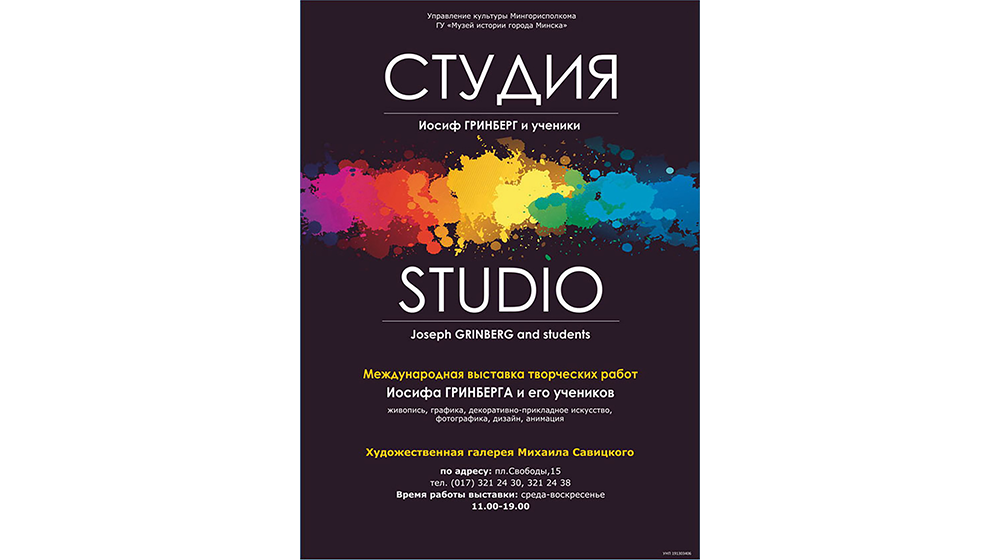
Размещение информации
Чтобы сделать вашу афишу более информативной, придерживайтесь трех основных правил:
- Избегайте большого количества текста. Плакат должен быть информативным, но не перегруженным. Внесите только самую важную информацию — название, место, дату и время, ведущего исполнителя, оператора по продаже билетов, контакты организаторов. Если участников больше трех, подробный анонс лучше оставить для сайта, социальных сетей и публикаций в СМИ.
- Самые важные сведения размещайте вверху справа. Так информация лучше запоминается. Чтобы удачно расположить остальные объекты, разделите пространство холста на зоны и подумайте, как их правильно заполнить.
- Откажитесь от симметрии. Мозг лучше воспринимает и запоминает ассиметричные визуальные образы. Располагайте текстовые блоки и изображения на разных уровнях, сместите основное фото относительно центральной оси. Даже если концептуальное решение предполагает четкую геометрию, поиграйте с деталями. Например, если в центре композиции расположен круг или квадрат, сделайте хотя бы маленький элемент ассиметричным. Если же в качестве фона уже используется изображение со смещенным центром, расположите текст строго симметрично. Так вы сбалансируете композицию.

Композиция
Чтобы плакат смотрелся гармонично, важно правильно сочетать текст и графику. Если в качестве фона вы используете изображение — фотографию или рисованный арт, подбирайте текст под него. Огибайте надписями картинку, следите, чтобы они не располагались на лицах, по крайней мере главных персонажей.
В случае, когда важна информация, визуальный контент не должен перевешивать. Подбирайте картинки небольшого размера, чтобы они не отвлекали внимания от текста. Найдите изображения, отражающие основную идею мероприятия.
Не размещайте заголовок в самом верху. Крупный текст будет давить. Лучше расположить название мероприятия чуть выше середины, а под ним — основную информацию о событии.

Формат
Если вы решили напечатать афишу, то учитывайте, что полиграфическое оборудование работает со стандартными форматами. Если вы выбрали картинку с произвольными размерами, есть риск, что при печати часть изображения или текста, расположенного по краям листа будет обрезано.
Размер зависит от того, где будет находиться плакат, и расстояния, с которого на него будут смотреть люди. Например, если вы повесите рекламу в помещении, можно обойтись форматом A2 или даже A3. Но если вы размещаете постер на улице (например, на остановке общественного транспорта), стоит выбрать самый большой размер А0.
| Формат | Размер бумаги, мм |
|---|---|
| А0 | 841 × 1189 |
| А1 | 594 × 841 |
| А2 | 420 × 594 |
| А3 | 297 × 420 |
| А4 | 210 × 297 |
Если вы делаете афишу для сайта, размер изображения зависит от требований интернет-площадки. В таблице приведены требования к размерам для публикаций в соцсети ВКонтакте.
| Вид контента | Размер, в пикселях |
|---|---|
| Обложка сообщества | 1590 х 530 |
| Публикация на стене | квадрат 800 х 800, 1000 х 1000 прямоугольник 2:3 или 3:2 с большей стороной 1000 или 800 |
| Сториз | вертикальное фото 1090 х 1920 |

Инструменты для создания афиш
Вы уже собрали всю необходимую информацию о мероприятии и выработали концепцию дизайна — теперь пришло время реализовать творческие идеи. Для этого вам понадобится хорошая программа. При выборе инструмента для создания макета вашей афиши, опирайтесь на следующие критерии:
- Функциональность софта — вам потребуется редактор, позволяющий работать с графикой и текстом, библиотекой художественных эффектов.
- Уровень сложности — если вы новичок в графическом дизайне и не располагаете временем на освоение профессионального софта, рекомендуем выбрать простую программу с интуитивно-понятным интерфейсом.
- Доступность — убедитесь, что ПО совместимо с операционной системой вашего стационарного ПК или ноутбука, уточните стоимость лицензии и наличие бесплатного ознакомительного периода, а также его ограничения.
Рассмотрим три инструмента для разных платформ. Читайте пошаговые инструкции, как создать афишу на компьютере с помощью десктопной программы, онлайн-сервиса и мобильного приложения.
ФотоМАСТЕР
Платформа: Windows XP, 7, 8, 10; macOS X от 10.7.
Лицензия: бесплатный триал-период 5 дней, лицензия — от 690 руб.
Регистрация: нужно указать e-mail при активации ключа.
Русский язык: есть.
Фоторедактор от российского разработчика. Содержит все необходимые инструменты для создания рекламного плаката. Позволяет работать с любыми графическими форматами — JPG, BMP, TIFF, PNG, поддерживает RAW-файлы. Софт располагает богатой коллекцией фильтров и художественных эффектов, оснащен редактором текста и библиотекой клипартов. А удобный интерфейс полностью на русском языке позволяет быстро освоить программу даже новичку.
Начало работы
- Скачайте установочный файл с официального сайта.
- Запустите мастер инсталляции. После установки откройте программу.
- Выберите фотографию или арт, который будете использовать в качестве фоновой картинки.
- Импортируйте изображение.
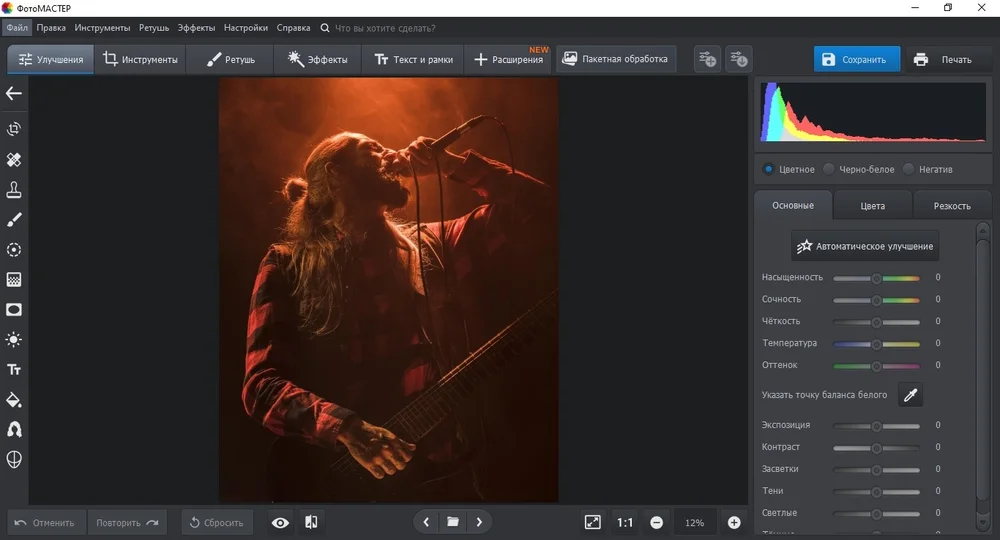
Работа с картинкой
ФотоМАСТЕР позволяет оптимизировать изображение — обрезать кадр, настроить параметры яркости, контраста, баланса света и теней, применить фильтры. Например, мы усилили резкость, немного откорректировали освещение и добавили расширенный динамический диапазон (HDR), чтобы придать картинке эффект постера.
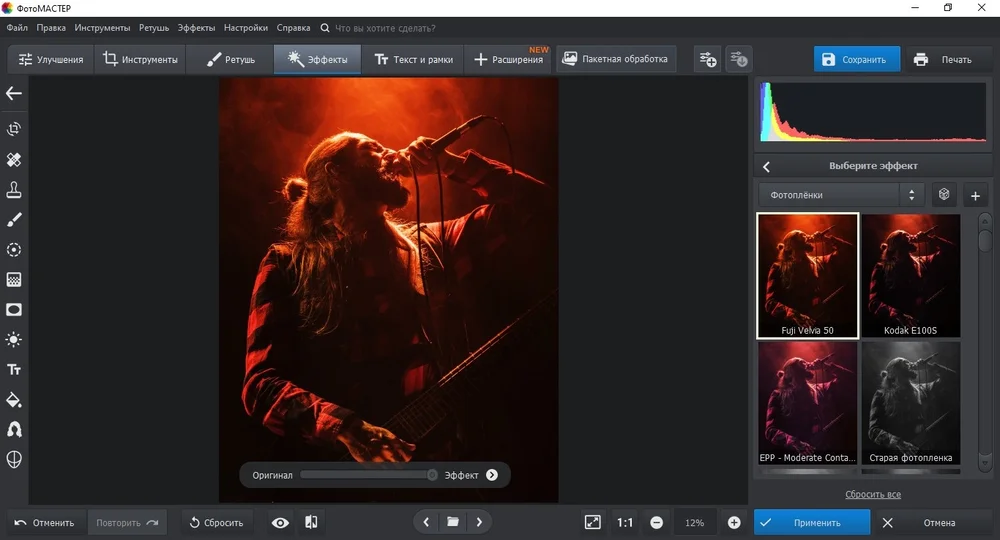
Добавление текста
После того, как вы подготовите фоновое изображение, нужно наложить на картинку надписи. Для этого мы воспользовались инструментом «Текст и рамки» на верхней панели.
Каждый элемент (заголовок, информация о событии, дата проведения) добавляется на новый слой: введите текст надписи, выберите стиль и размер шрифта, отрегулируйте расположение. Вы также можете настроить цвет заливки и обводки, добавить тени. Надписи можно вращать, свободно перемещать по холсту.
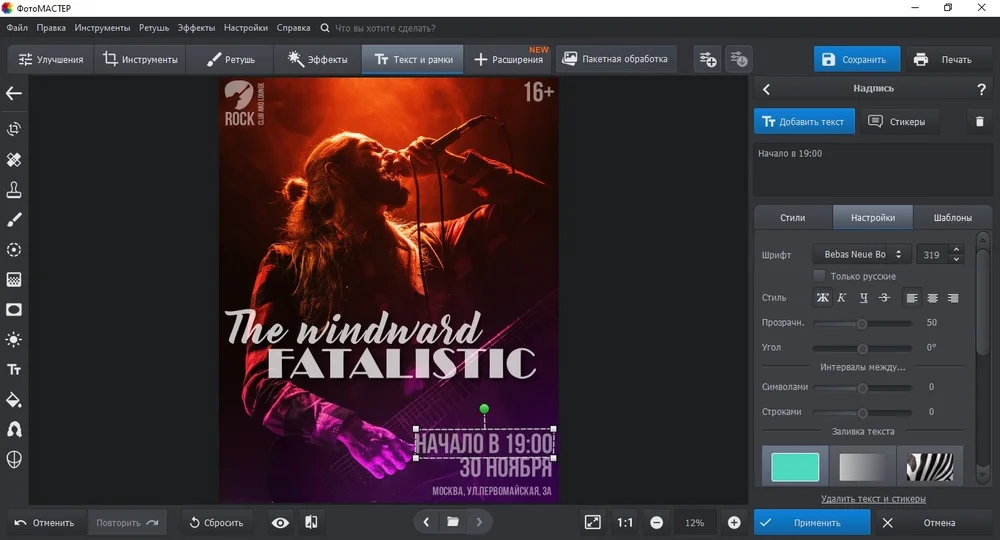
Сохранение результата
После завершения редактирования, экспортируйте готовую афишу на ПК. Для подготовки макета к печати:
- Зайдите во вкладку «Файл» на верхней панели.
- Кликните на строку «Изменить размер и сохранить».
- В поле «Сохранить для» выберите «Печати».
- Установите размер печатного листа и параметры DPI (количество пикселей на дюйм). Нажмите применить.
- Укажите путь к папке для экспорта файла. Выберите формат.
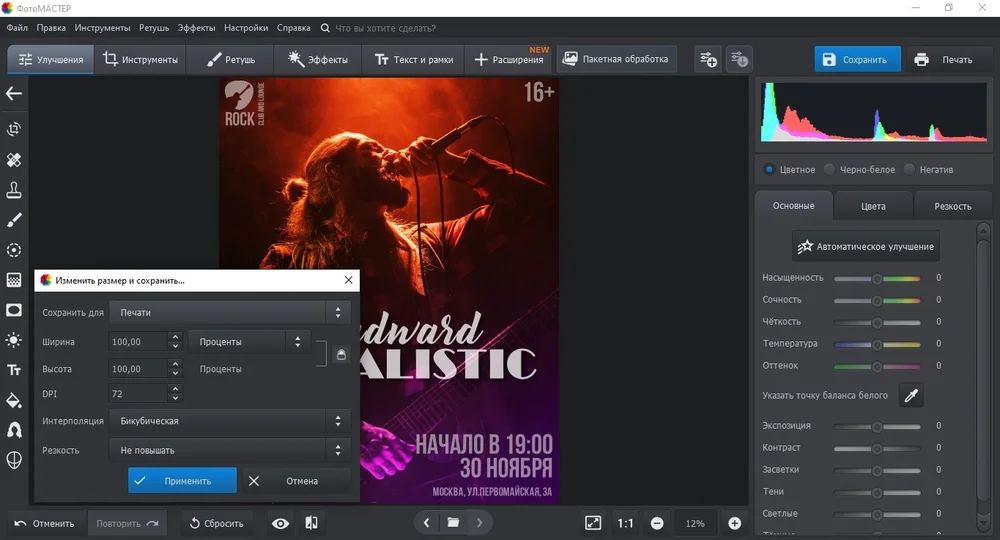
Для печати рекомендуем сохранять картинку в TIFF. Этот формат лучше всего совместим с цветовым профилем CMYK, который используется в полиграфии.
Supa
Платформа: в браузере онлайн.
Лицензия: бесплатная версия с ограниченными функциями, Premium-подписка от 990 ₽ в месяц.
Регистрация: требуется создать профиль или авторизоваться с помощью Google Account.
Русский язык: есть.
Этот онлайн-сервис позволяет создавать визуальный контент для социальных сетей и макеты полиграфической продукции. Вы сможете создать плакат с нуля или воспользоваться одним из десятков тематических шаблонов. Расскажем, как сделать афишу концерта с помощью конструктора дизайна.
Начало работы
- Откройте в браузере визуальный редактор.
- Зарегистрируйтесь на сервисе или войдите в свой профиль.
- Выберите «Создать». В списке дизайнов найдите «Создать макет для печати».
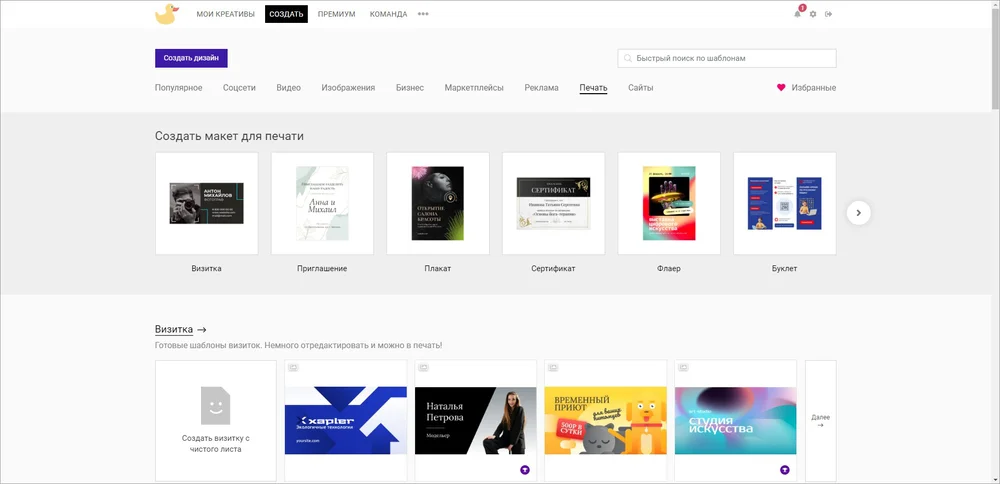
- В списке дизайнов вы найдете разные варианты шаблонов — визитки, флаеры, меню. Выбирайте раздел «Создать плакат или афишу».
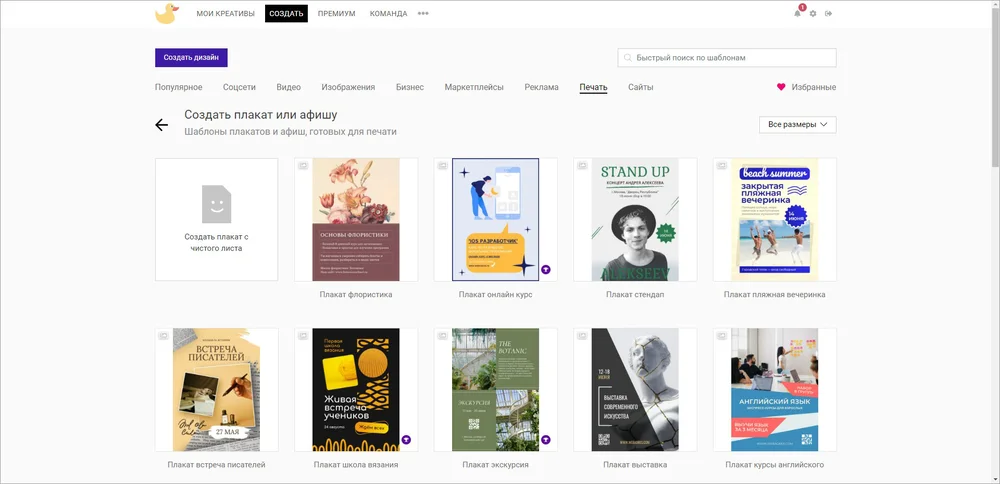
- Найдите подходящий для вашей цели шаблон.
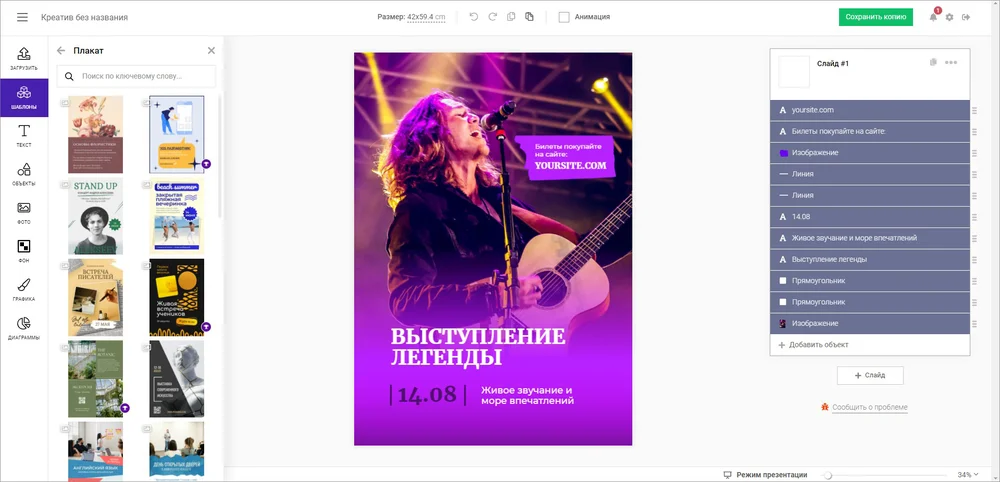
Редактирование макета
После того, как макет загрузится, приступайте к кастомизации. Редактированию поддается каждый элемент шаблона. Вы можете заменить фон, заливку, графические объекты, цвет и стиль текста.
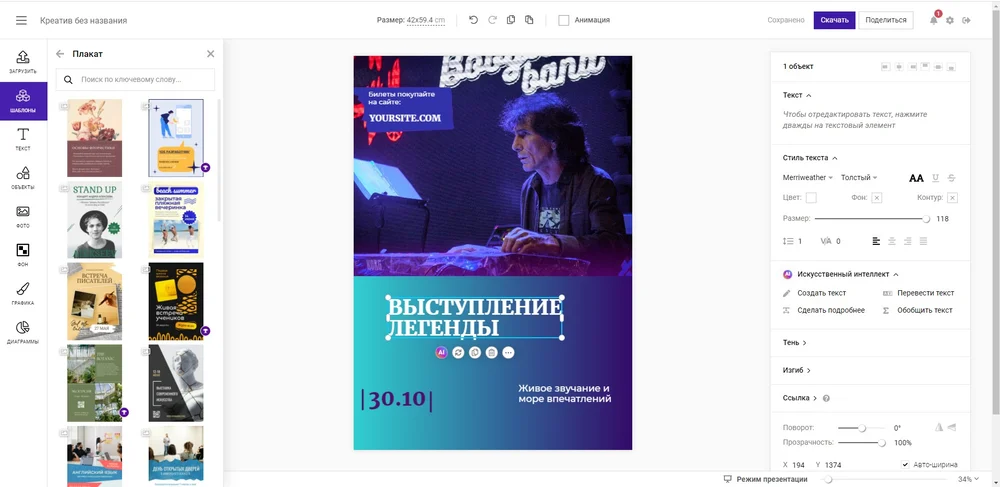
На Supa есть еще одна интересная функция — генерация текста по запросу. Например, вы можете заказать нейросети сделать анонс вашего концерта, написав короткую подсказку.
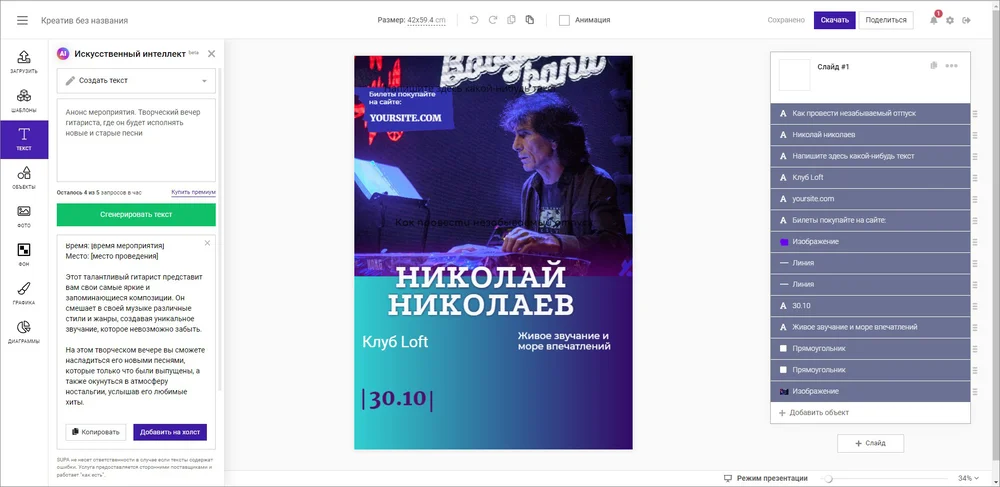
Сохранение результата
После завершения работы над макетом, экспортируйте файл на диск:
- Нажмите «Скачать».
- Выберите формат.
- Укажите разрешение в пикселях.
- Кликните «Сгенерировать изображение».
- Щелкните снова «Скачать».
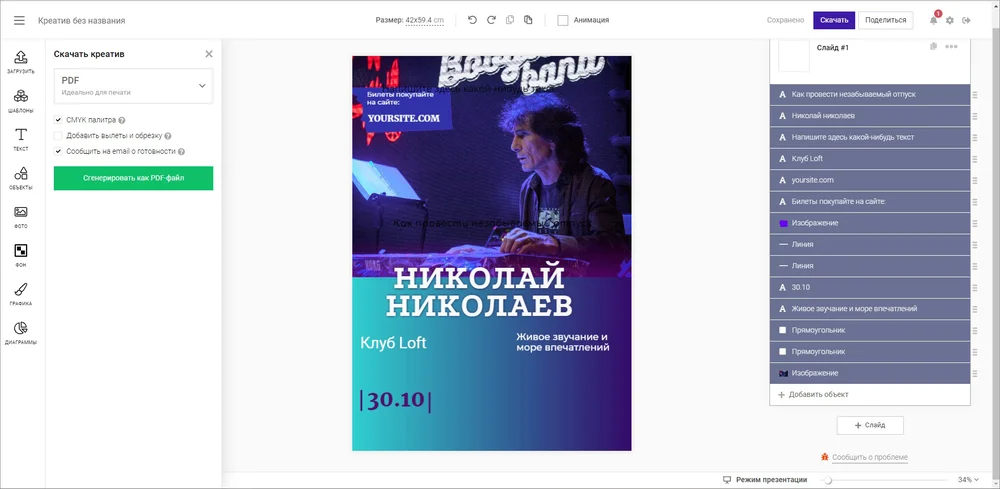
Desygner
Платформа: Android, iOS, в браузере онлайн.
Лицензия: 10 файлов PDF бесплатно, подписка — от $4,95 в месяц.
Регистрация: требуется создать профиль или авторизоваться с помощью Google Account.
Русский язык: есть.
Создать макет афиши можно даже на телефоне или планшете. Desygner — это мобильный конструктор визуального контента для социальных сетей, рекламной полиграфии. Вы найдете большое количество эффектных шаблонов, позволяющих сделать красивый плакат в несколько кликов.
Начало работы
- Скачайте приложение в App Store или Play Market.
- В разделе «Начать» тапните по кнопке «Создайте свой первый проект».
- В разделе «Для печати» выберите подходящий по тематике дизайн-макет.
- Заполните шаблон текстовым контентом. Напишите название, краткую информацию о событии, сведения о дате и времени начала мероприятия.
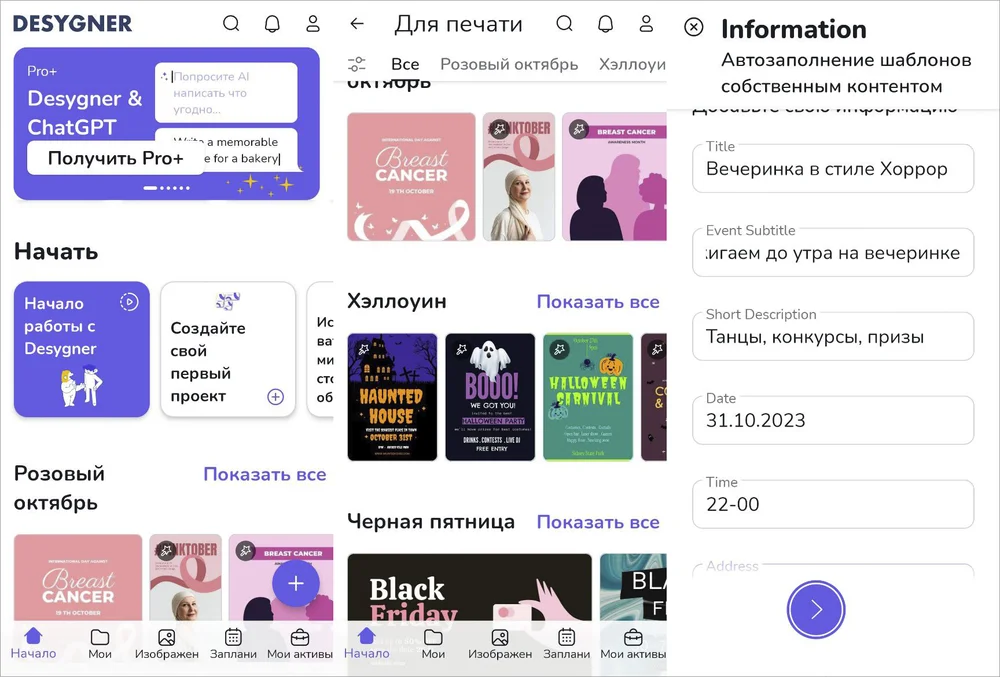
Редактирование макета
После загрузки дизайнерского шаблона, приступайте к изменениям. Вы можете отредактировать каждый элемент шаблона. Двигайте блоки на холсте, настраивайте размер и стиль заголовков и подзаголовков. Для удобства работы можно масштабировать экран — просто потяните картинку в сторону двумя пальцами.
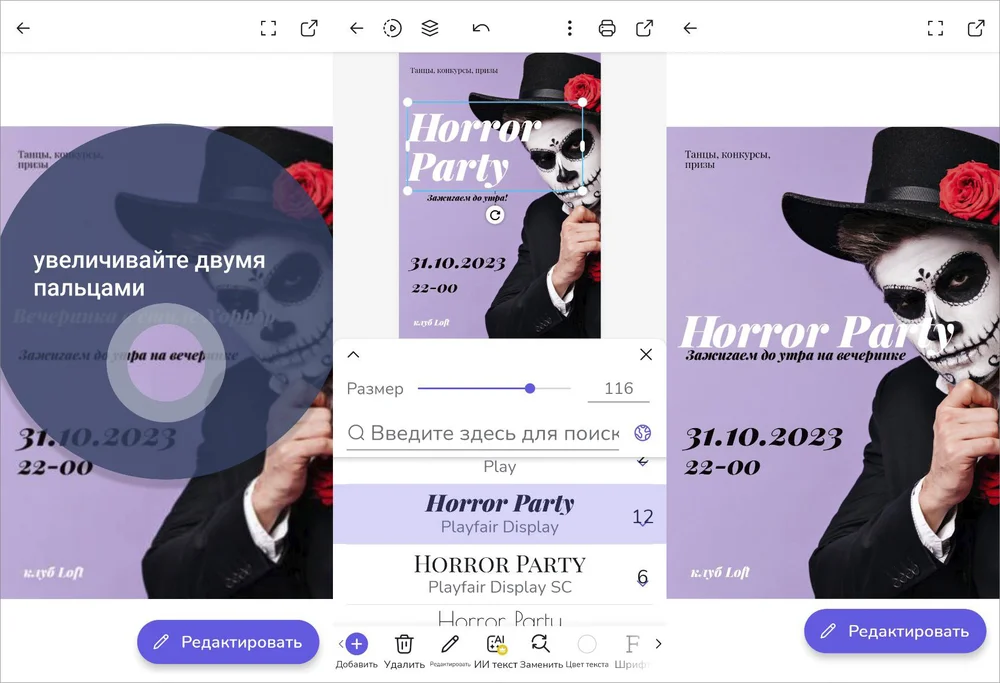
Сохранение результата
Готовый проект вы можете сохранить в галерею, сразу поделиться с друзьями и подписчиками в соцсетях или запланировать публикацию, загрузить в облачное хранилище. Если нужно подготовить макет для печати, предварительно настройте параметры страницы, если требуется, установите поля.
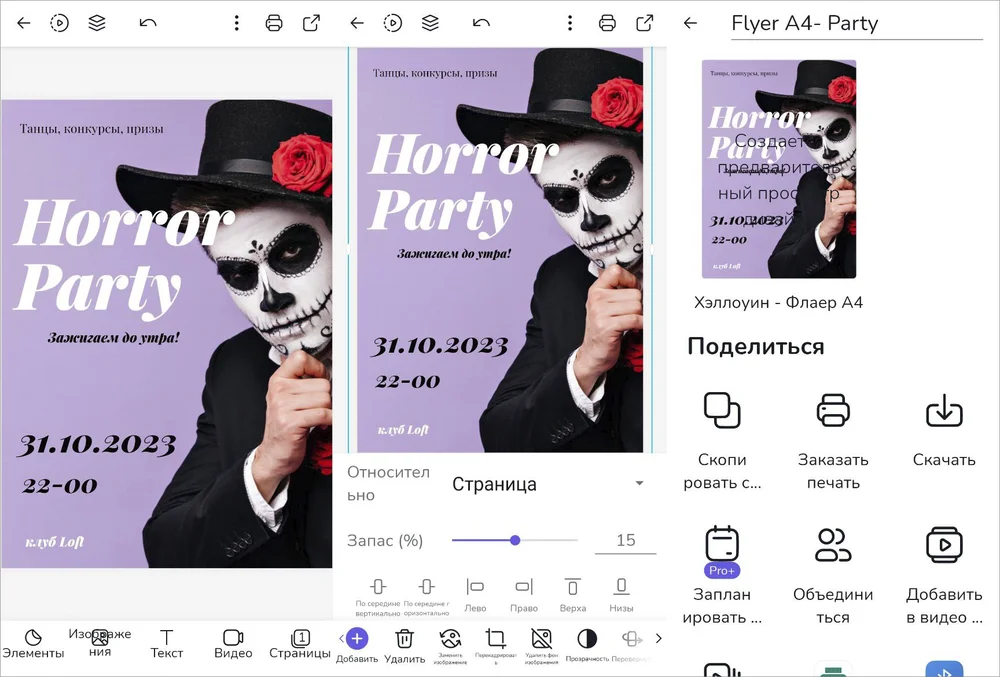
С помощью нейросети
Если вы не смогли найти свое изображение для фона, можно его нарисовать. Для этого не нужно быть художником — сгенерировать арт поможет искусственный интеллект. Мы выбрали для примера нейросеть от Сбера Кандинский 2.2. Хотя сервис не слишком функциональный, зато на нем можно создавать неограниченное количество артов бесплатно без регистрации. К тому же он не требует подключения к VPN и понимает русский язык, поэтому подходит даже новичкам.
Платформа: в браузере онлайн.
Лицензия: бесплатная.
Регистрация: необязательная.
Русский язык: есть.
Начало работы
- Откройте сайт онлайн-сервиса в любом браузере.
- Если вы впервые работаете с нейронной сетью, воспользуйтесь инструкцией — кликните «Научиться пользоваться» или сразу переходите к генерации, нажав «Начать творить».
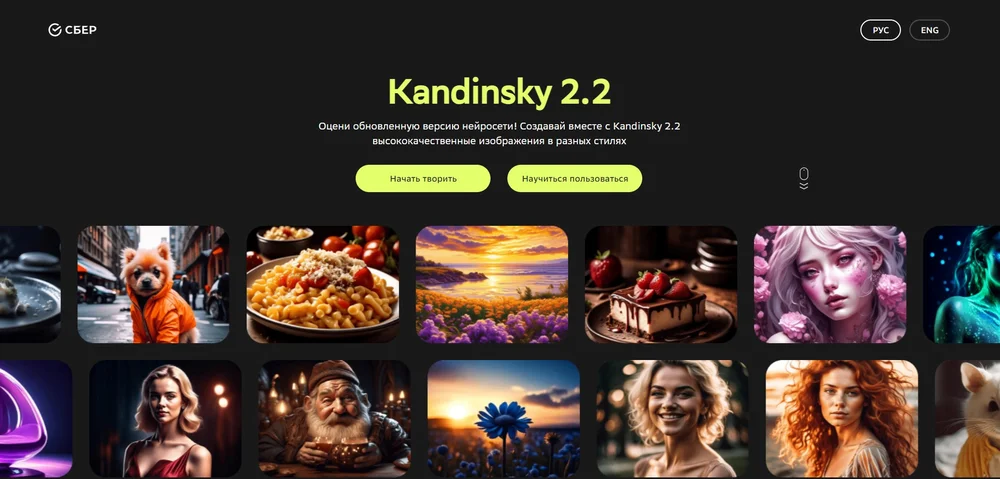
Создание арта
Напишите текстовую подсказку — запрос, по которому ИИ-сервис будет создавать изображение. Распишите, что должно быть на переднем и заднем плане, характеристики персонажа. Пишите простыми предложениями. Не используйте слишком много подробностей. Пример нашего промпта: «Афиша концерта. Задний план — кирпичная стена. Передний план — музыкант с гитарой».
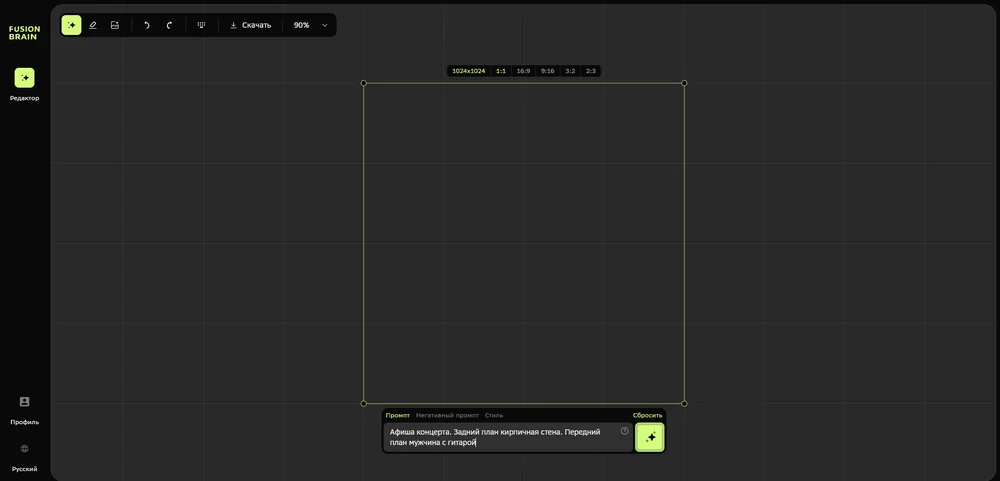
После этого введите негативный промпт — он содержит информацию о том, чего не должно быть на изображении. У нейросетей часто бывают проблемы с конечностями — они могут нарисовать три руки, шесть пальцев. Часто ИИ добавляет лишние объекты. Мы указали в негативной подсказке «больше 2 рук, меньше 5 пальцев, больше 5 пальцев, грязь, пыль».
После создания промпта выберите стиль.
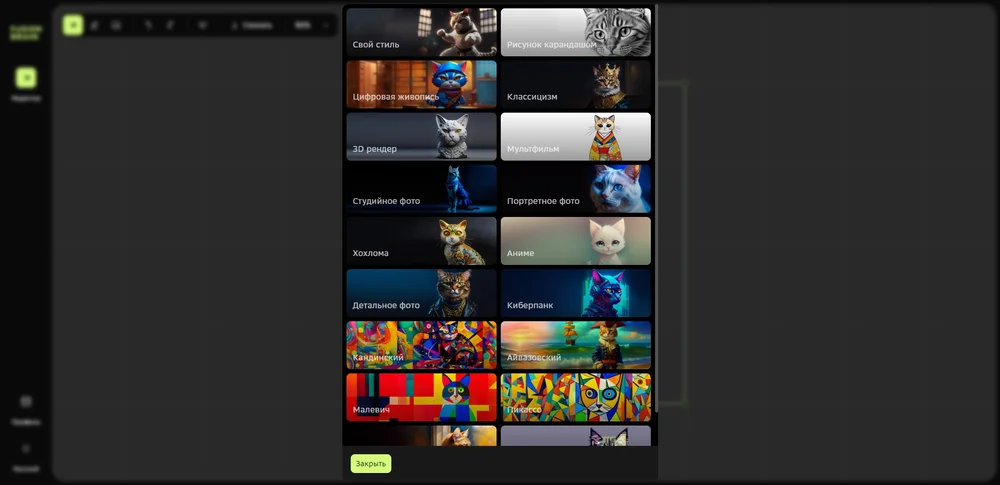
После этого нажмите на зеленую кнопку со звездами и дождитесь, пока AI сгенерирует изображение. Сервис может создавать картинку от 5 секунд до 1 минуты — в зависимости от сложности промпта.
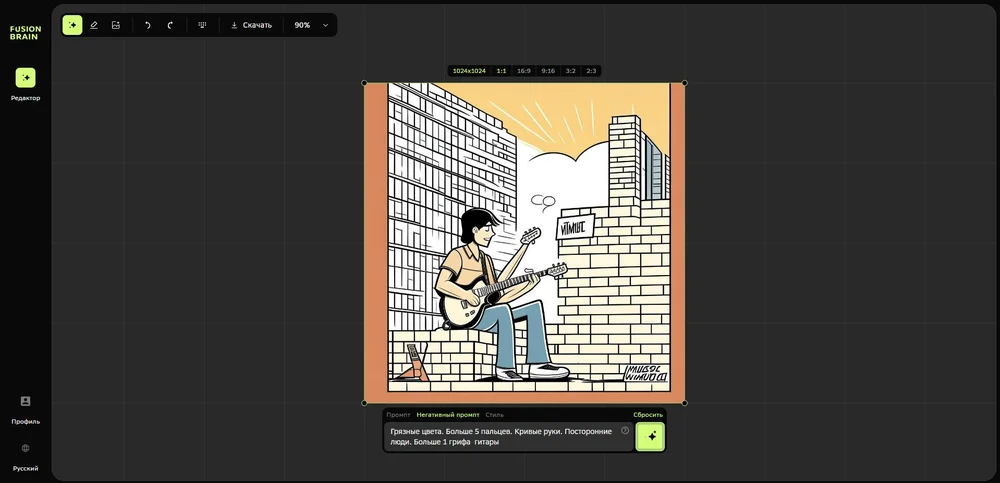
Как видите, AI нарисовал арт, соответствующий запросу. Однако картинка имеет недочеты — у гитары два грифа. В этом случае сохраните позитивный промпт неизменным, а негативный отредактируйте. Мы добавили в подсказку «больше 1 грифа у гитары». Запустите процесс повторно.
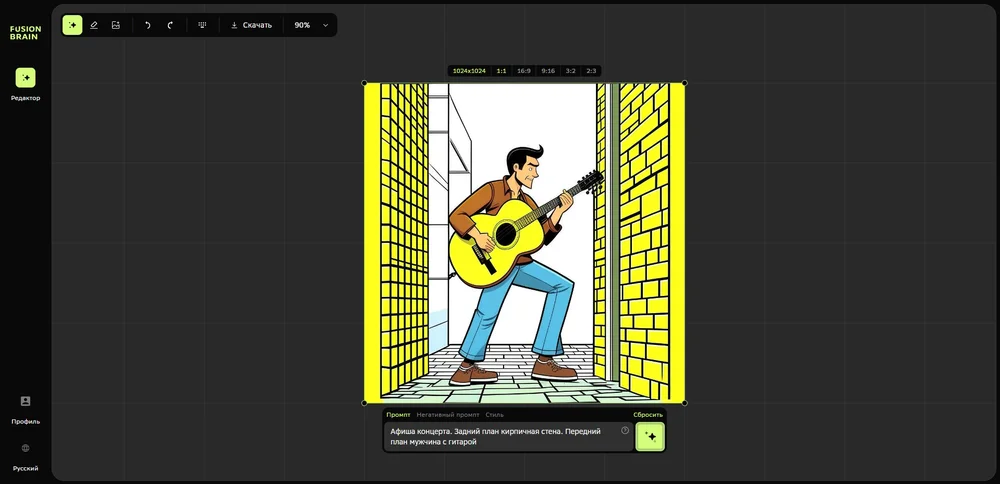
В этот раз получилось лучше. Но результат нас все еще не удовлетворил. Редактируйте запросы и повторяйте генерацию, пока не получите устраивающий вас результат. Иногда приходится повторить процесс 20–30 раз, пока удастся получить устраивающий арт. Именно по этой причине мы выбрали нейросеть с бесплатным неограниченным числом попыток.
Завершив работу, нажмите «Скачать». К сожалению, экспортировать изображение в хорошем качестве для печати не получится. Файл скачивается в PNG-формате с максимальным разрешением стороны 1024 px.
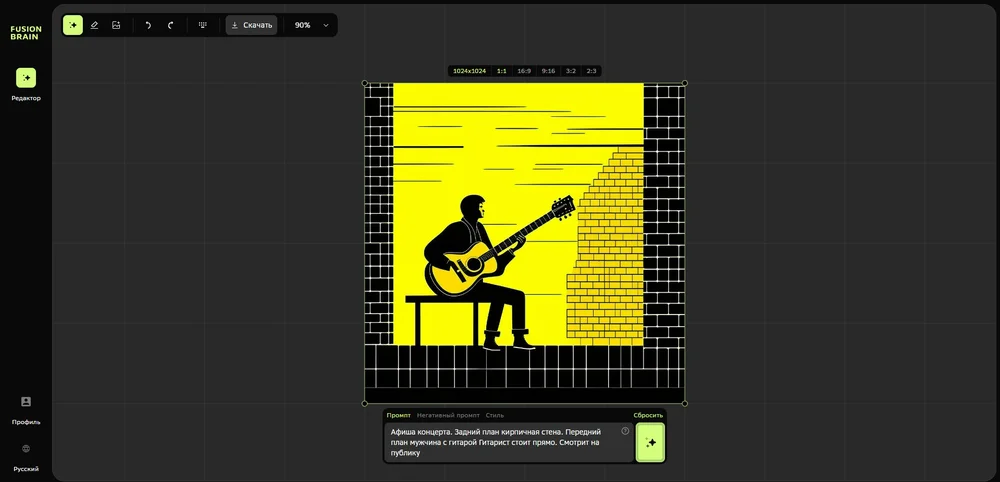
Доработать арт вы можете с помощью нейросетей для редактирования фото. Но самым эффективным решением будет воспользоваться ФотоМАСТЕРОМ — умным редактором, позволяющим решить любые задачи — убрать с картинки лишние объекты, удалить фон, добавить надписи.
Заключение
Как видите, для того, чтобы сделать крутую афишу, не обязательно обращаться к профессиональным дизайнером. Вы можете создать рекламный постер сами — главное, правильно подойти к подготовке и выбрать надежную программу. Лучшим решением будет ФотоМАСТЕР — простой, но функциональный редактор, позволяющий создавать дизайн, используя собственные фото или дорабатывать арты, сгенерированные нейросетями.




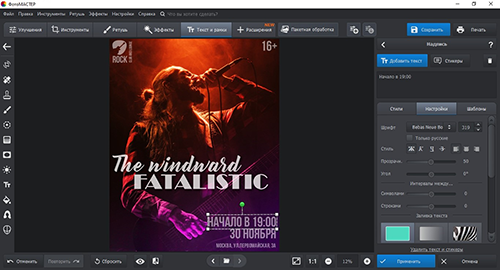



Оставьте ваш комментарий